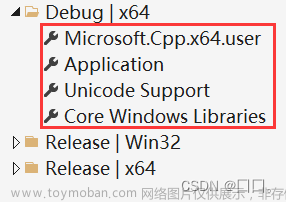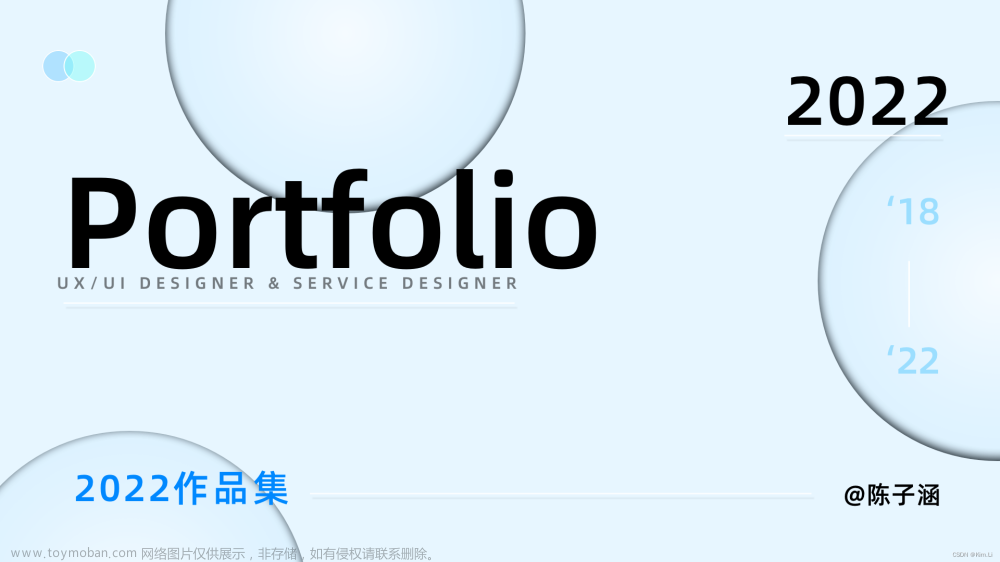软件(debug版exe或者release版exe)在正常运行状态下(不是gdb调试运行),如果软件崩掉,那么会直接闪退,软件什么也做不了,此时无法保存软件中的状态信息,此外,也无法提供任何软件崩溃原因的信息。因此,软件崩掉,我们需要能给出信息才行,指导我们修改源码。解决方法如下(针对Windows):
注:如果用vs开发qt程序,那么自带这种调试功能的,所以说vs调试功能十分强大。
这个博客不错:windows上bug崩溃定位分析(Qt或者VS)_qt程序崩溃如何错误定位-CSDN博客
一、生成crash.log日志文件(简单方便好用)
原理:软件崩掉时(例如访问空指针指向内存,除0等),系统会调用一个回调函数,在该函数中我们就可以做各种事了。
我们只需要在main函数中,SetUnhandledExceptionFilter(callback),软件崩掉时就会自动调用到callback函数中来,然后将相关信息(获取方法为开源类CCrashStack)写入到crash.log文件中,该函数中记录了当前寄存器状态,调用堆栈等信息。
一方面,可以通过 addr2line.exe查看对应得行号,另一方面,objdump.exe查看反汇编搜索一下地址也能看到行号位置。
参考博客:
Qt程序crash信息的捕捉与跟踪(qt-mingw)-CSDN博客
demo下载 https://download.csdn.net/download/lanhy999/6341987
我测试发现,数组越界,打印不出信息,这是因为CCrashStack类里面有两处注释掉就行了,至少不直接再次崩了。
二、生成dump文件
原理:软件崩溃时,记录下该软件当前所占用内存的状态,全部记录到dump文件里。还有pdb文件。
然后找一些工具分析该dump文件即可(注:dump文件不具有可读性,Dump文件的大小通常很大,可能达到几百MB或几G,得用工具分析,一般可以使用winGDB(!analyze -v命令)、Visual Studio进行调试,Qt Creatort也可以)Qt Creatort调试dump文件,定位崩溃位置_qt程序崩溃怎么定位_mahuifa的博客-CSDN博客
C++(Qt)软件调试---Windows下Qt使用dump定位崩溃位置(1)_qt程序崩溃如何错误定位-CSDN博客
可以看看他写的关于异常调试的博客,不错 mahuifa_QT,音视频,C++-CSDN博客
三、mini dump文件,这个更加轻量化
MS提供了一个API函数,MiniDumpWriteDump,(在Dbghelp.h中声明,需要导入DbgHelp.lib使用)
https://www.cnblogs.com/wangbin/p/4901261.html
qBreakpad,qt封装的一个breakpad库(google开发的),特别强大,crash.log打印不出的信息,这个都能检测出具体信息和代码位置。但是配置有点麻烦。
C++(Qt)软件调试---Qt使用qBreakpad定位崩溃位置(2)_qt crashpad_mahuifa的博客-CSDN博客文章来源:https://www.toymoban.com/news/detail-723681.html
【QT 定位程序异常结束位置】arm环境使用 breakpad 实现程序异常崩溃定位_qt程序崩溃如何错误定位_龙行天下01的博客-CSDN博客 文章来源地址https://www.toymoban.com/news/detail-723681.html
到了这里,关于qt软件崩溃的分析方法-定位源文件和行号的文章就介绍完了。如果您还想了解更多内容,请在右上角搜索TOY模板网以前的文章或继续浏览下面的相关文章,希望大家以后多多支持TOY模板网!